Як імпортувати підписників WhatsApp
Ви можете завантажити свою базу підписників, які давали попередню згоду на надсилання їм повідомлень згідно з політикою WhatsApp, і робити їм розсилки за схваленим шаблоном або працювати з контактом за сценарієм чат-бота.
Як імпортувати підписників у SendPulse
Виберіть вашого чат-бота WhatsApp, перейдіть у вкладку Аудиторія (Audience) та натисніть Імпорт (Import).
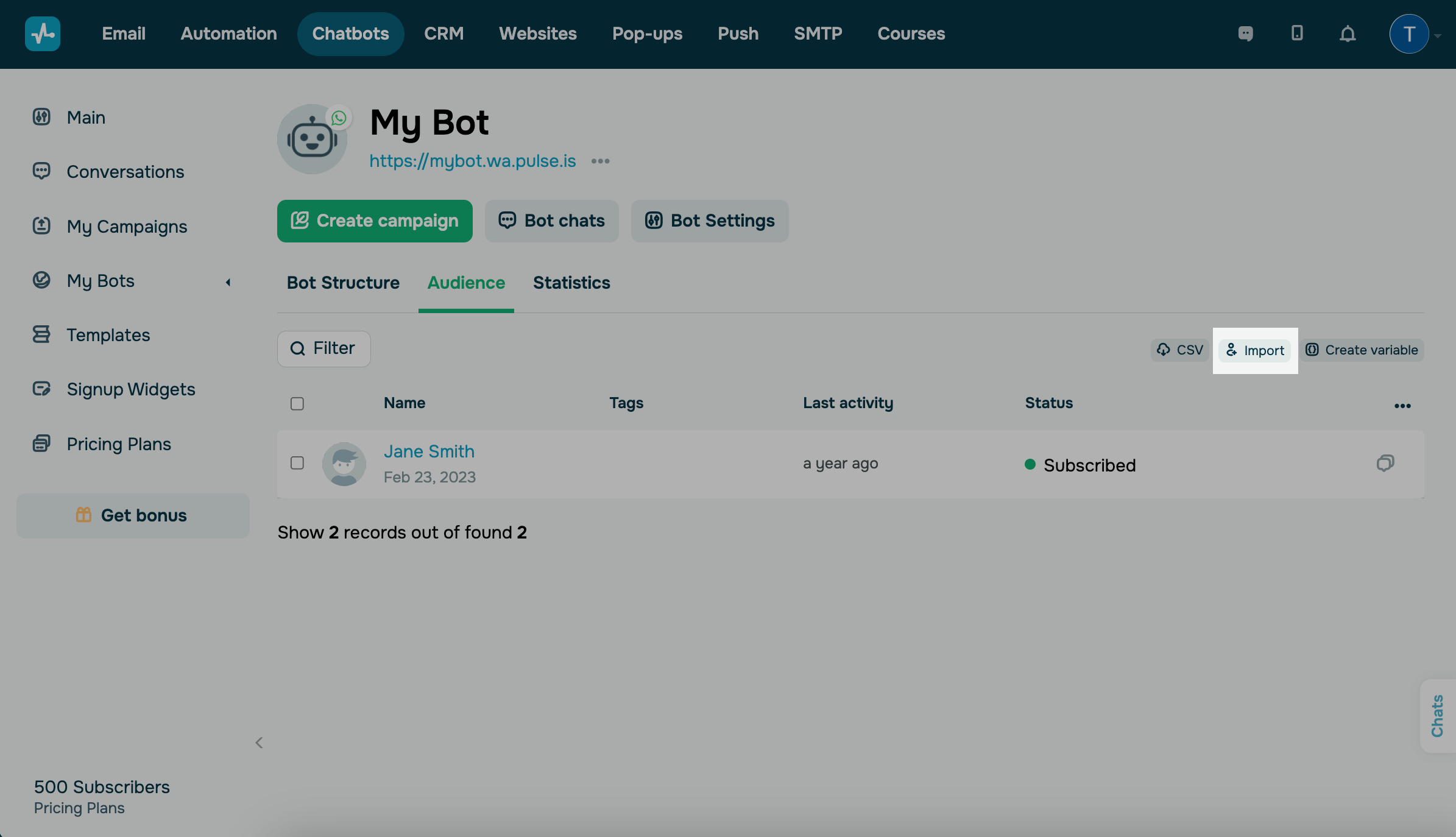
Виберіть ваш CSV файл із номерами телефонів підписників. Ви можете завантажити контакти зі змінними для персоналізації повідомлень.
У файлі кожна змінна має бути в окремому стовпці, а кожен контакт з окремого рядка. Обов'язковими є стовпці із заголовками phone та name.
Натисніть Імпорт (Import).
Після завантаження номерів можна створювати розсилки шаблонів.
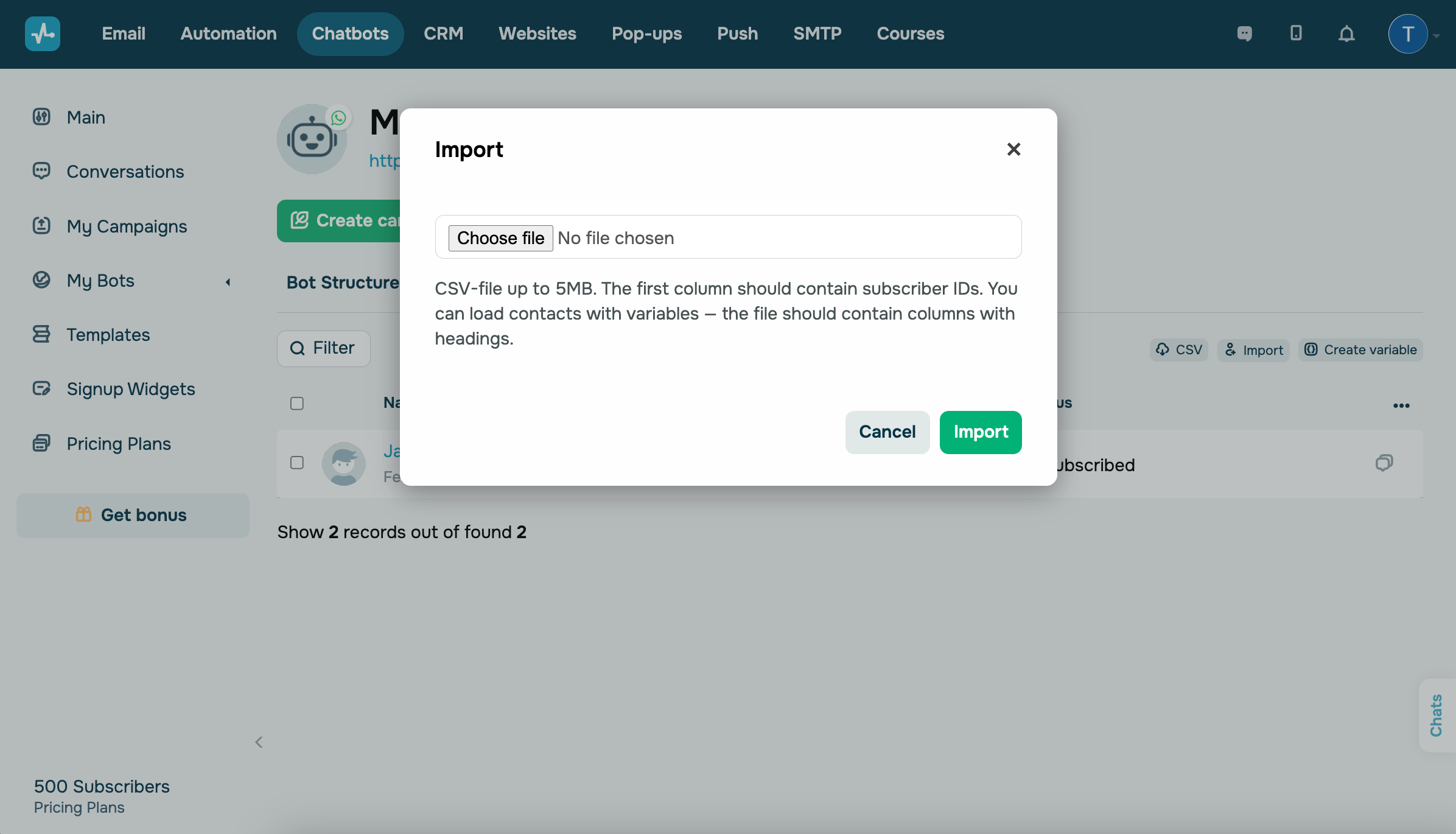
Як вибрати які дані завантажувати
Під час завантаження CSV-файлу з більш ніж однією колонкою ви можете налаштувати, які саме колонки імпортувати з файлу та до якої конкретної змінної чат-бота їх прив'язувати.
Після завантаження файлу в наступному вікні виберіть змінну до кожної колонки. Якщо не потрібно додавати колонку, виберіть Не імпортувати (Do not import). Якщо немає змінної, ви можете вибрати Створити змінну (Create variable) та в діалоговому вікні заповнити поля для створення змінної.
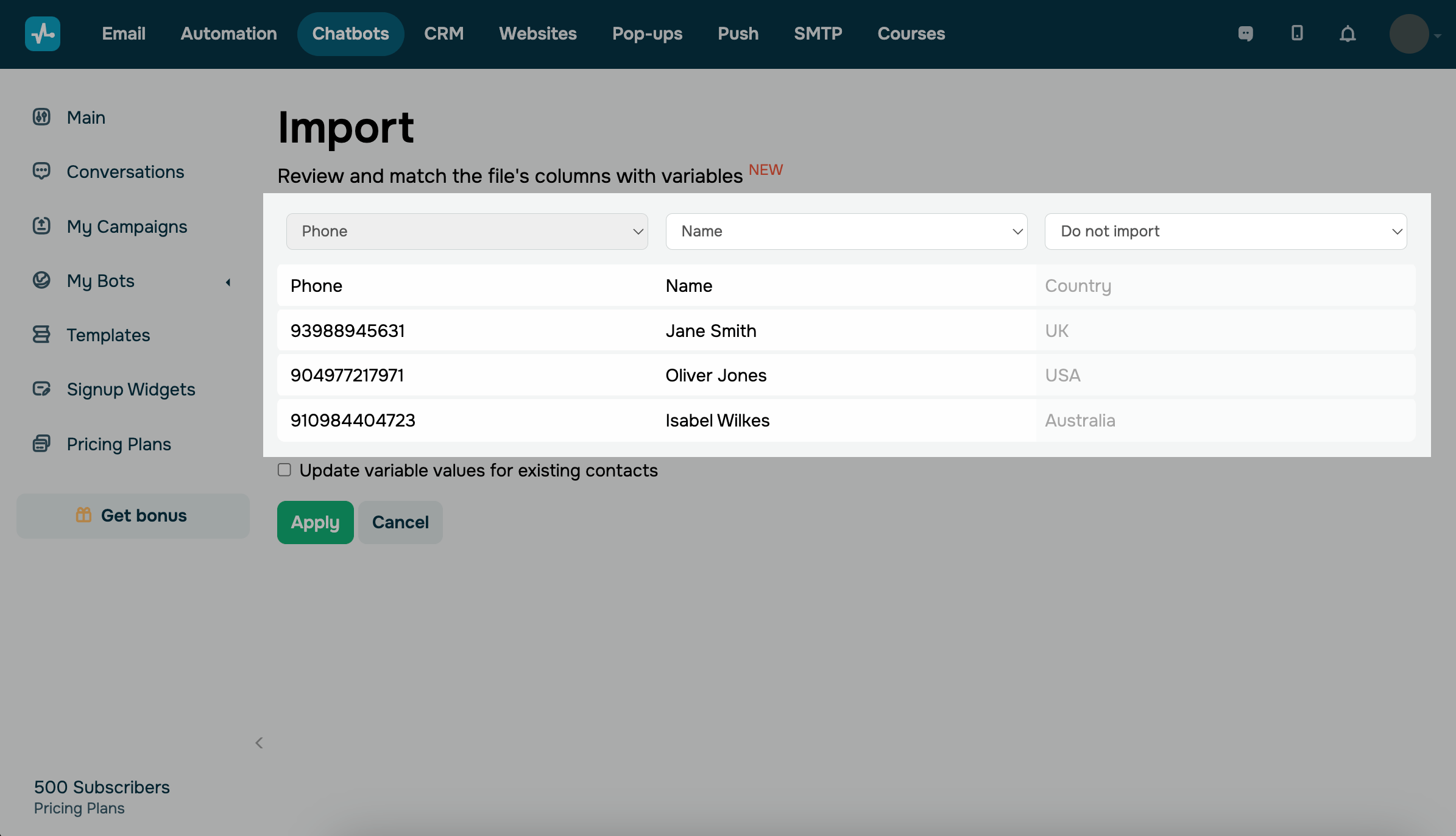
Натисніть Застосувати (Apply).
Як переглянути результат
Після завантаження контакти з'являться зі статусом Підписано Новий. Статуси контактів зміняться після надсилання розсилки:
Підписано |
Активний номер контакту для отримання розсилок. |
Відписано |
Контакт відписався від отримання розсилок вашого WhatsApp бота. |
Не підключено |
Номер контакту не підключено до WhatsApp і не може отримувати повідомлення. |
Оновлено: 09.05.2024
або